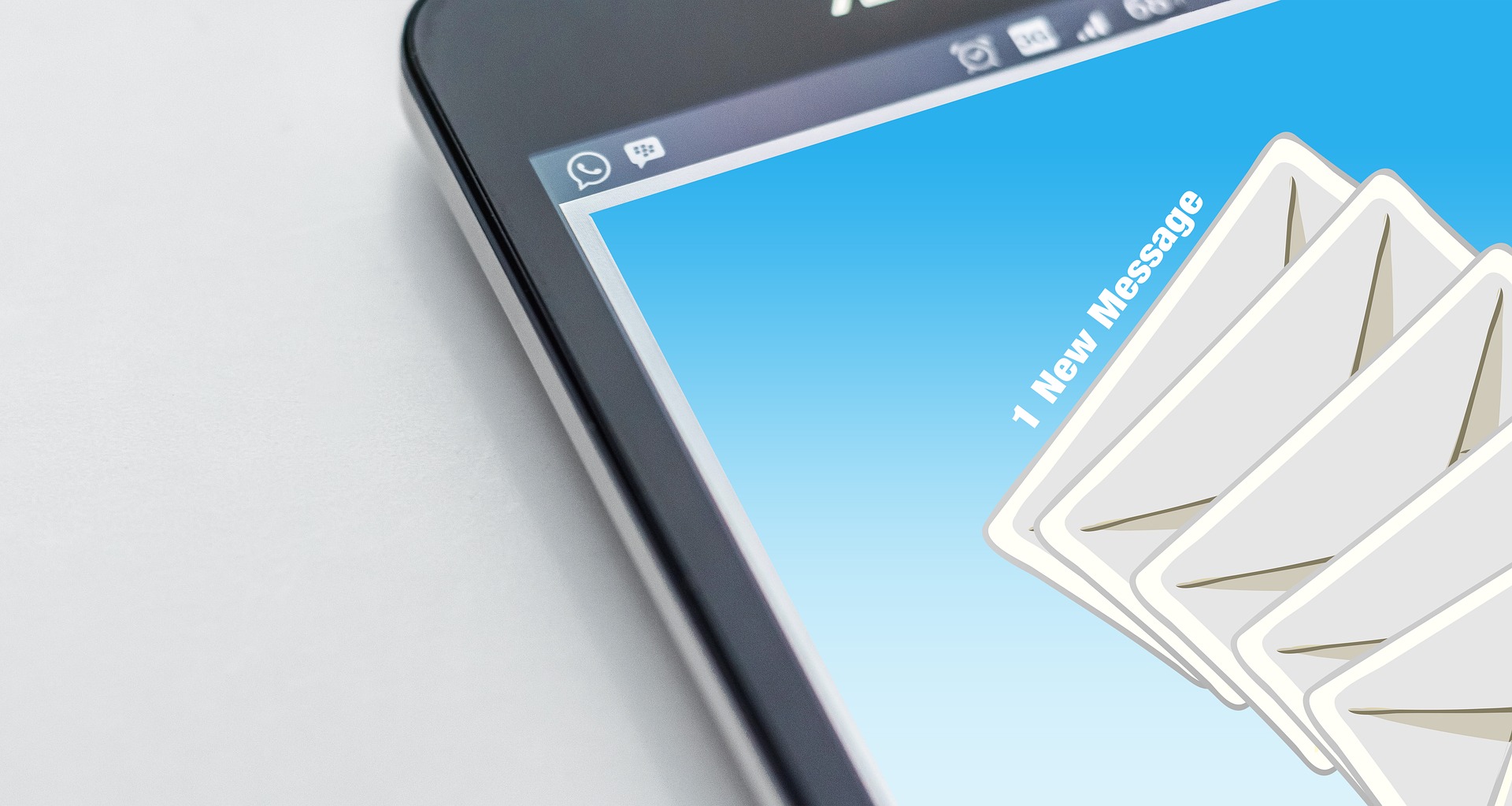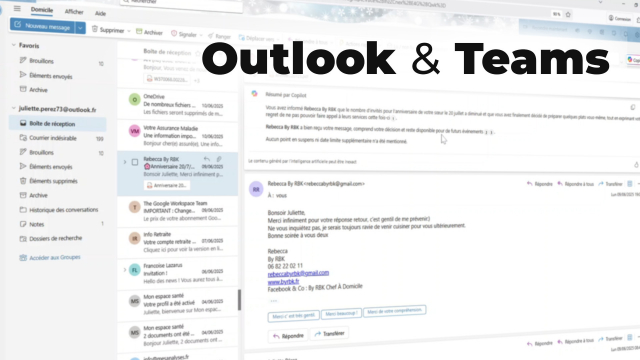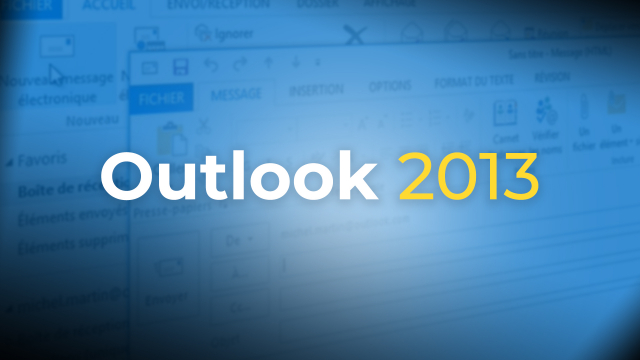Cinq astuces pour maîtriser Outlook comme un pro !
Outlook est un outil de messagerie web disponible en ligne et sous logiciel. Les professionnels dotés du pack Office de Microsoft l’utilisent à longueur de journées. L’outil est très performant et dispose de nombreuses fonctionnalités. à tel point qu’il n’est pas aisé de toutes les connaitre ni de les maitriser ! Voici cinq astuces à découvrir pour maitriser mieux Outlook.
L’outil de messagerie Outlook serait utilisé par près de 500 millions de personnes. Ce puissant outil équipe nombre de professionnels depuis sa création en 1997. Au gré des années et des versions, Microsoft a fait évoluer son logiciel de messagerie et l’a doté de fonctionnalités qui en font un véritable gestionnaire d’informations personnelles : Outlook permet d’envoyer des courriers électroniques, d’organiser un calendrier, ou encore de coordonner des tâches. Ses fonctions étendues lui permettent un usage multi-utilisateurs avec par exemple la possibilité de partager des adresses mail, des calendriers, des listes de contacts et des temps de réunion.
La performance du logiciel et la multitude de fonctionnalités en rendent certaines méconnues. Nous vous en présentons cinq dans cet article, pour être plus à l’aise et gagner en efficacité dans la gestion de vos mails, de vos tâches et de votre organisation !
Outlook permet de gérer ses mails et son organisation de travail. Rattraper un mail envoyé trop rapidement, travailler dans sa messagerie sans être interrompu, programmer l’envoi de messages, trier automatiquement ses courriels et créer des rappels représentent des fonctionnalités très pratiques dans son quotidien professionnel.
1 - Rappeler un message envoyé
Il arrive régulièrement qu’un email soit envoyé sans la pièce jointe ou sans le texte complet, qu’il ne soit pas envoyé aux bons destinataires ou tout simplement que l’on se rende compte qu’il a été envoyé trop rapidement. Pour ces cas-là Outlook dispose d’une fonction qui permet de rappeler un message envoyé. Pour cela, il suffit d’aller dans les messages envoyés, de sélectionner l’email à rappeler, de cliquer sur « actions » et de choisir « rappeler le message ». Et le tour est joué !
2 - Travailler hors connexion
Travailler hors connexion internet sur Outlook peut être la conséquence de plusieurs causes : l’absence de réseau, le choix de traiter ses mails en toute tranquillité ou encore un usage partagé entre plusieurs utilisateurs. Dans le cas d’une absence de réseau Internet, les messages, tâches partagées et invitations créées seront envoyés dès qu’Outlook sera de nouveau connecté au réseau. Dans le cas du choix d’un travail hors réseau, l’utilisateur doit choisir de travailler en mode hors connexion dans le menu « Envoyer/Recevoir ». Le bouton passe en surbrillance, ce qui garantit que toutes les opérations effectuées seront envoyées ou partagées dès le retour au travail en ligne.
Pour rétablir la connexion au réseau d’Outlook, il suffit de répéter la même opération : le bouton « travailler en mode hors connexion » perd sa surbrillance, l’outil est connecté et les messages, tâches et invitations sont envoyés.
3 - Le classement automatisé des emails
Le traitement des emails demande du temps et de la disponibilité. Dans un souci d’organisation et de planification des tâches, il peut être pertinent de classer les messages dans des dossiers que l’utilisateur traitera en temps voulu. Bonne nouvelle : Outlook permet d’automatiser le classement des courriels et de les ranger dans les dossiers correspondant.
Pour cela, après avoir effectué un clic droit sur un email, il faut sélectionner l’option « Règles » dans le menu déroulant, puis « créer une règle ». Une fenêtre s’ouvre, permettant de sélectionner additionnellement ou non un certain nombre de champs : expéditeur, objet du mail et, ou destinataire. Il faut ensuite définir les opérations à effectuer, notamment le déplacement automatique d’un message correspondant aux critères choisis vers un dossier précis.
Des options avancées sont accessibles depuis cette fenêtre : elles permettent d’attribuer des règles encore plus précises. à vous de jouer !
4 - Planifier l’envoi d’un message
Dans la gestion et l’organisation de son temps et de ses tâches de travail, un utilisateur peut être amené à rédiger à l’avance des emails qui devront être expédiés à une date ou un horaire ultérieurs. Outlook dispose de la fonction de planification d’envoi d’un message. Pour l’utiliser, il ne faut pas cliquer sur « Envoyer » une fois le message rédigé, mais sur la flèche vers le bas à côté du bouton. Dans le menu déroulant, il faut choisir « Envoyer ultérieurement ». Une fenêtre s’ouvre dans laquelle il est possible de définir la date et l’heure d’envoi de l’email.
Il faudra bien sûr être connecté à Internet et que le logiciel soit ouvert pour que le message soit envoyé au moment voulu.
5 - Rappel de suivi d’email
La quantité de mails que nous pouvons recevoir chaque jour peut générer des oublis de traitement et de réponses des messages. Pour limiter ces ratés, Outlook propose une fonctionnalité de rappel de suivi des messages. Pratique, utile et simple d’utilisation, cette manipulation permet de créer des rappels dans le calendrier Outlook.
Pour ce faire, il suffit de sélectionner le mail à traiter et de le glisser sur l’icône du calendrier Outlook. Cela ouvre une fenêtre dans laquelle l’utilisateur peut créer un événement directement associé au traitement du message. Au moment voulu, le rappel s’affichera avec l’email concerné. Il n’y aura plus qu’à le traiter !
Outlook est un outil de messagerie et de gestion de tâches puissant, doté de multiples fonctionnalités. Pour l’utiliser au mieux et gagner en efficacité, il existe des astuces comme celles décrites ci-dessus. Pour aller plus loin et exploiter pleinement les ressources du logiciel de Microsoft, nous vous invitons à suivre l’une de nos formations spécifiques à Outlook !